Oszustwo POP-UP This Mac Computer Is BLOCKED (Mac)
Wirus MacZnany również jako: Wirus "This Mac computer is BLOCKED"
Otrzymaj bezpłatne skanowanie i sprawdź, czy twój komputer jest zainfekowany.
USUŃ TO TERAZAby korzystać z w pełni funkcjonalnego produktu, musisz kupić licencję na Combo Cleaner. Dostępny jest 7-dniowy bezpłatny okres próbny. Combo Cleaner jest własnością i jest zarządzane przez RCS LT, spółkę macierzystą PCRisk.
Jak usunąć This Mac computer is BLOCKED z Mac?
Czym jest This Mac computer is BLOCKED?
"This Mac computer is BLOCKED" to tylko jedna z wielu fałszywych wiadomości (ostrzeżeń o wirusach, błędów, ostrzeżeń itp.), które pojawiają się na podejrzanych witrynach po ich odwiedzeniu. Zwykle użytkownicy nie odwiedzają tych witryn samodzielnie - są na nie przekierowywani przez potencjalnie niechciane aplikacje (PUA), które użytkownicy instalują nieumyślnie. Nie tylko powodują one przekierowania do podejrzanych witryn (takich jak te, które wyświetlają fałszywe wiadomości), ale także zbierają różne dane i wyświetlają reklamy.
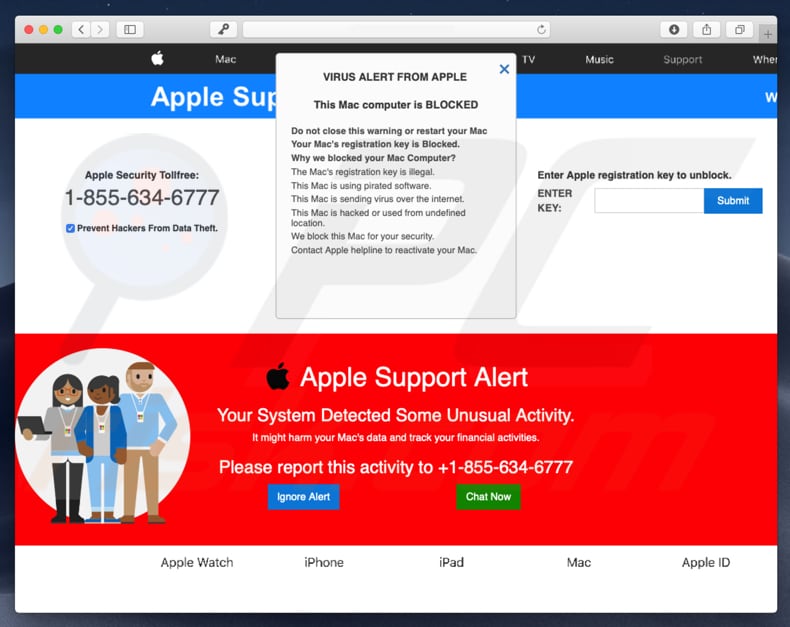
Kiedy odwiedzana jest ta konkretna podejrzana witryna, wyświetla się fałszywy fałszywy komunikat o wirusie, rzekomo wysłany przez samą firmę Apple. Stwierdza on, że klucz rejestracyjny uszkodzonego komputera Mac jest zablokowany z jednego (lub więcej) powodu: klucz rejestracyjny jest nielegalny, na Macu jest zainstalowane nielegalne oprogramowanie, komputer rozsyła wirusy lub został zhackowany i użyty z nieokreślonej lokalizacji. Jak twierdzą ci oszuści, komputer jest blokowany dla własnego bezpieczeństwa oraz w celu zapobiegania kradzieży danych lub innym możliwym problemom, w związku z czym użytkownicy muszą skontaktować się ze wsparciem bezpieczeństwa Apple za pośrednictwem podanego numeru "1-855-634-6777", podobno bezpłatnego. Zauważ, że prawdziwa firma Apple nie ma z tym nic wspólnego. Podany numer nie jest kontaktowym dla wsparcia Apple, a wszystkie te ostrzeżenia o nielegalnych kluczach rejestru lub wirusach są po prostu próbą nakłonienia użytkowników do zapłacenia oszustom za produkt lub usługę, która rzekomo aktywuje komputer ofiary lub rozwiąże inne problemy. W tej sytuacji najlepiej jest po prostu zignorować ten błąd. Zamknij witrynę, która wyświetliła tę fałszywą wiadomość, i nie odwiedzaj jej ponownie. Jeśli nie możesz je zamknąć, użyj Monitora aktywności, aby zakończyć cały proces przeglądarki lub ponownie uruchom swój komputer. Po ponownym uruchomieniu nie przywracaj poprzedniej sesji - ponownie otworzy ona tylko tę samą zwodniczą stronę (lub inne podobne witryny).
Jak wspomniano wcześniej, na podejrzane witryny przekierowują zwykle potencjalnie niechciane aplikacje. Te PUA są zwykle zaprojektowane do generowania różnych reklam, takich jak kuponowe, banerowe, ankietowe itd. Kliknięcie tych reklam może spowodować przekierowanie do podejrzanych witryn, a niektóre z tych reklam mogą wykonywać skrypty zaprojektowane do pobierania innych PUA. Ponadto, większość tych reklam jest wyświetlana za pomocą narzędzi umożliwiających umieszczanie treści graficznych stron trzecich, które zakrywają podstawowe treści każdej witryny. Ponadto istnieją PUA, które zbierają różne dane: adresy IP, wyszukiwane hasła, adresy URL odwiedzanych stron internetowych, lokalizacje geograficzne, naciśnięcia klawiszy itp. Problem polega na tym, że zebrane dane mogą zawierać osobiste lub poufne, które zwykle są następnie udostępniane stronom trzecim (potencjalnie cyberprzestępcom), które niewłaściwie wykorzystują je w celu generowania przychodów. Zainstalowane aplikacje do śledzenia danych najprawdopodobniej powodują różne problemy prywatności, przeglądania, bezpieczeństwa lub nawet kradzież tożsamości.
| Nazwa | Wirus "This Mac computer is BLOCKED" |
| Typ zagrożenia | Malware Mac, wirus Mac |
| Objawy | Twój komputer Mac stał się wolniejszy niż normalnie, widzisz niechciane reklamy pop-up, jesteś przekierowywany do podstępnych witryn. |
| Metody dystrybucji | Zwodnicze reklamy pop-up, instalatory bezpłatnego oprogramowania (sprzedaż wiązana), fałszywe instalatory flash player, pobrania plików torrent. |
| Zniszczenie | Śledzenie przeglądania Internetu (potencjalne problemy prywatności), wyświetlanie niechcianych reklam, przekierowania na podejrzane witryny, utrata prywatnych informacji. |
| Usuwanie |
Aby usunąć możliwe infekcje malware, przeskanuj komputer profesjonalnym oprogramowaniem antywirusowym. Nasi analitycy bezpieczeństwa zalecają korzystanie z Combo Cleaner. Pobierz Combo CleanerBezpłatny skaner sprawdza, czy twój komputer jest zainfekowany. Aby korzystać z w pełni funkcjonalnego produktu, musisz kupić licencję na Combo Cleaner. Dostępny jest 7-dniowy bezpłatny okres próbny. Combo Cleaner jest własnością i jest zarządzane przez RCS LT, spółkę macierzystą PCRisk. |
Apple Support Alert POP-UP, VIRUS ALERT FROM APPLE POP-UP, Your Mac Might Be Infected! to tylko kilka z wielu podobnych oszustw w Internecie. Większość z tych fałszywych wiadomości mające na celu nakłonienie użytkowników do zapłacenia za usługi lub produkty, które rzekomo pomogą im rozwiązać występujący problem. Z drugiej strony większość PUA jest również bardzo podobna. Zwykle takie aplikacje są promowane jako użyteczne i dzięki temu większość użytkowników jest oszukiwana do ich pobrania i zainstalowania. Jednak w większości przypadków PUA nie przynoszą użytkownikom obiecanych funkcjonalności i powodują jedynie problemy.
Jak potencjalnie niechciane aplikacje zostały zainstalowane na moim komputerze?
Istnieje wiele przypadków, w których potencjalnie niechciane aplikacje można pobrać z oficjalnych witryn. Jednak, jak wspomniano powyżej, większość użytkowników nieumyślnie instaluje PUA - infiltrują one systemy bez pozwolenia. Deweloperzy oprogramowania dystrybuują PUA za pomocą natrętnych reklam i/lub zwodniczej metody marketingowej zwanej „sprzedażą wiązaną" – potajemnej instalacji niechcianych aplikacji wraz ze zwykłym oprogramowaniem. Programiści nie są wystarczająco uczciwi, aby prawidłowo ujawniać informacje o instalacji potencjalnie niechcianych aplikacji, dlatego większość z nich kryje się za „Niestandardowymi", „Zaawansowanymi" i innymi podobnymi ustawieniami procesów pobierania/instalacji. Często zdarza się, że użytkownicy nieuważnie klikają różne reklamy i/lub pomijają kroki pobierania lub instalacji. Takie zachowanie zwykle prowadzi do nieumyślnych instalacji różnych potencjalnie niechcianych aplikacji.
Jak uniknąć instalacji potencjalnie niechcianych aplikacji?
W większości przypadków to użytkownik jest odpowiedzialny za bezpieczeństwo w Internecie i na komputerze. Aby uniknąć zainstalowania PUA, użytkownicy muszą dokładnie przeanalizować każdy etap pobierania/instalacji (sprawdzić „Zaawansowane", „Niestandardowe" i inne podobne ustawienia) i odrzucić wszystkie oferty pobrania lub zainstalowania dodatkowych (dołączonych) aplikacji. Podczas pobierania oprogramowania zaleca się korzystanie wyłącznie z oficjalnych i godnych zaufania źródeł. Unikaj używania zewnętrznych programów pobierających, ponieważ programiści zarabiają na nich, promując nieuczciwe oprogramowanie. Mie korzystaj w tym celu z nieoficjalnych witryn (lub innych niewiarygodnych źródeł). Jeśli napotkasz różne reklamy, które przekierowują cię do podejrzanych witryn, takich jak z pornografią, grami hazardowymi, randkami dla dorosłych itp., zobacz, jakie masz zainstalowane rozszerzenia, dodatki i wtyczki na swoich przeglądarkach internetowych i programach na komputerze oraz usuń wszystkie niechciane/nieznane rozszerzenia lub programy tak szybko, jak to możliwe. Jeśli twój komputer jest już zainfekowany PUA, zalecamy wykonanie skanowania za pomocą Combo Cleaner Antivirus dla Windows, aby je automatycznie wyeliminować.
Tekst prezentowany w oszustwie "This Mac computer is BLOCKED":
OSTRZEŻENIE O WIRUSIE Z APPLE
Ten komputer Mac jest ZABLOKOWANY
Nie zamykaj tego ostrzeżenia ani nie uruchamiaj ponownie komputera Mac
Klucz rejestracyjny twojego Maca jest zablokowany.
Dlaczego zablokowaliśmy twój komputer Mac?
Klucz rejestracyjny Maca jest nielegalny.
Ten komputer Mac używa pirackiego oprogramowania.
Ten Mac wysyła wirusa przez Internet.
Ten komputer Mac został zhakowany lub użyty z nieokreślonej lokalizacji.
Blokujemy ten komputer Mac ze względu na twoje bezpieczeństwo.
Skontaktuj się z infolinią pomocy Apple, aby ponownie aktywować komputer Mac.
Bezpłatny numer bezpieczeństwa Apple: 1-855-634-6777
Wygląd oszustwa "This Mac computer is BLOCKED" (GIF):
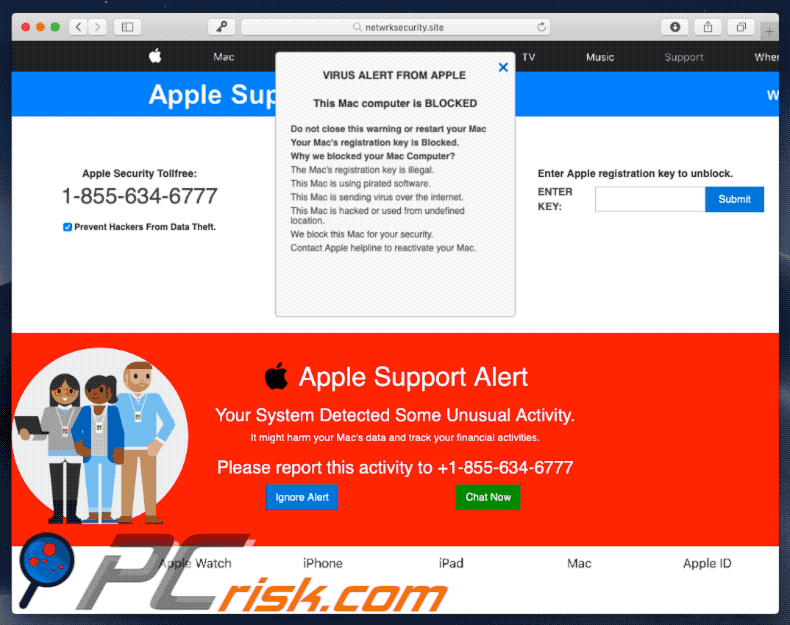
Natychmiastowe automatyczne usunięcie malware:
Ręczne usuwanie zagrożenia może być długim i skomplikowanym procesem, który wymaga zaawansowanych umiejętności obsługi komputera. Combo Cleaner to profesjonalne narzędzie do automatycznego usuwania malware, które jest zalecane do pozbycia się złośliwego oprogramowania. Pobierz je, klikając poniższy przycisk:
POBIERZ Combo CleanerPobierając jakiekolwiek oprogramowanie wyszczególnione na tej stronie zgadzasz się z naszą Polityką prywatności oraz Regulaminem. Aby korzystać z w pełni funkcjonalnego produktu, musisz kupić licencję na Combo Cleaner. Dostępny jest 7-dniowy bezpłatny okres próbny. Combo Cleaner jest własnością i jest zarządzane przez RCS LT, spółkę macierzystą PCRisk.
Szybkie menu:
- Czym jest This Mac computer is BLOCKED?
- KROK 1. Usuwanie plików i folderów powiązanych z PUA z OSX.
- KROK 2. Usuwanie złośliwych rozszerzeń z Safari.
- KROK 3. Usuwanie zwodniczych dodatków z Google Chrome.
- KROK 4. Usuwanie potencjalnie niechcianych wtyczek z Mozilla Firefox.
Film pokazujący, jak usunąć fałszywy błąd "This Mac Computer Is BLOCKED" przy pomocy Combo Cleaner:
Usuwanie potencjalnie niechcianych aplikacji:
Usuwanie potencjalnie niechcianych aplikacji z twojego folderu "Aplikacje":

Kliknij ikonę Finder. W oknie Finder wybierz "Aplikacje". W folderze aplikacji poszukaj "MPlayerX", "NicePlayer" lub innych podejrzanych aplikacji i przenieś je do Kosza. Po usunięciu potencjalnie niechcianych aplikacji, które powodują reklamy internetowe, przeskanuj swój Mac pod kątem wszelkich pozostałych niepożądanych składników.
POBIERZ narzędzie do usuwania złośliwego oprogramowania
Combo Cleaner sprawdza, czy twój komputer został zainfekowany. Aby korzystać z w pełni funkcjonalnego produktu, musisz kupić licencję na Combo Cleaner. Dostępny jest 7-dniowy bezpłatny okres próbny. Combo Cleaner jest własnością i jest zarządzane przez RCS LT, spółkę macierzystą PCRisk.
Usuwanie plików i folderów powiązanych z wirus "this mac computer is blocked":

Kliknij ikonę Finder na pasku menu, wybierz Idź i kliknij Idź do Folderu...
 Poszukaj plików wygenerowanych przez adware w folderze /Library/LaunchAgents:
Poszukaj plików wygenerowanych przez adware w folderze /Library/LaunchAgents:

W pasku Przejdź do Folderu... wpisz: /Library/LaunchAgents
 W folderze "LaunchAgents" poszukaj wszelkich ostatnio dodanych i podejrzanych plików oraz przenieś je do Kosza. Przykłady plików wygenerowanych przez adware - "installmac.AppRemoval.plist", "myppes.download.plist", "mykotlerino.ltvbit.plist", "kuklorest.update.plist" itd. Adware powszechnie instaluje wiele plików z tym samym rozszerzeniem.
W folderze "LaunchAgents" poszukaj wszelkich ostatnio dodanych i podejrzanych plików oraz przenieś je do Kosza. Przykłady plików wygenerowanych przez adware - "installmac.AppRemoval.plist", "myppes.download.plist", "mykotlerino.ltvbit.plist", "kuklorest.update.plist" itd. Adware powszechnie instaluje wiele plików z tym samym rozszerzeniem.
 Poszukaj plików wygenerowanych przez adware w folderze /Library/Application Support:
Poszukaj plików wygenerowanych przez adware w folderze /Library/Application Support:

W pasku Przejdź do Folderu... wpisz: /Library/Application Support

W folderze "Application Support" sprawdź wszelkie ostatnio dodane i podejrzane foldery. Przykładowo "MplayerX" lub "NicePlayer" oraz przenieś te foldery do Kosza..
 Poszukaj plików wygenerowanych przez adware w folderze ~/Library/LaunchAgents:
Poszukaj plików wygenerowanych przez adware w folderze ~/Library/LaunchAgents:

W pasku Przejdź do Folderu... i wpisz: ~/Library/LaunchAgents

W folderze "LaunchAgents" poszukaj wszelkich ostatnio dodanych i podejrzanych plików oraz przenieś je do Kosza. Przykłady plików wygenerowanych przez adware - "installmac.AppRemoval.plist", "myppes.download.plist", "mykotlerino.ltvbit.plist", "kuklorest.update.plist" itp. Adware powszechnie instaluje szereg plików z tym samym rozszerzeniem.
 Poszukaj plików wygenerowanych przez adware w folderze /Library/LaunchDaemons:
Poszukaj plików wygenerowanych przez adware w folderze /Library/LaunchDaemons:

W pasku Przejdź do Folderu... wpisz: /Library/LaunchDaemons
 W folderze "LaunchDaemons" poszukaj wszelkich podejrzanych plików. Przykładowo: "com.aoudad.net-preferences.plist", "com.myppes.net-preferences.plist", "com.kuklorest.net-preferences.plist", "com.avickUpd.plist" itp. oraz przenieś je do Kosza.
W folderze "LaunchDaemons" poszukaj wszelkich podejrzanych plików. Przykładowo: "com.aoudad.net-preferences.plist", "com.myppes.net-preferences.plist", "com.kuklorest.net-preferences.plist", "com.avickUpd.plist" itp. oraz przenieś je do Kosza.
 Przeskanuj swój Mac za pomocą Combo Cleaner:
Przeskanuj swój Mac za pomocą Combo Cleaner:
Jeśli wykonałeś wszystkie kroki we właściwej kolejności, twój Mac powinien być wolny od infekcji. Aby mieć pewność, że twój system nie jest zainfekowany, uruchom skanowanie przy użyciu programu Combo Cleaner Antivirus. Pobierz GO TUTAJ. Po pobraniu pliku kliknij dwukrotnie instalator combocleaner.dmg, w otwartym oknie przeciągnij i upuść ikonę Combo Cleaner na górze ikony aplikacji. Teraz otwórz starter i kliknij ikonę Combo Cleaner. Poczekaj, aż Combo Cleaner zaktualizuje bazę definicji wirusów i kliknij przycisk "Start Combo Scan" (Uruchom skanowanie Combo).

Combo Cleaner skanuje twój komputer Mac w poszukiwaniu infekcji malware. Jeśli skanowanie antywirusowe wyświetla "nie znaleziono żadnych zagrożeń" - oznacza to, że możesz kontynuować korzystanie z przewodnika usuwania. W przeciwnym razie, przed kontynuowaniem zaleca się usunięcie wszystkich wykrytych infekcji.

Po usunięciu plików i folderów wygenerowanych przez adware, kontynuuj w celu usunięcia złośliwych rozszerzeń ze swoich przeglądarek internetowych.
Usuwanie strony domowej i domyślnej wyszukiwarki wirus "this mac computer is blocked" z przeglądarek internetowych:
 Usuwanie złośliwych rozszerzeń z Safari:
Usuwanie złośliwych rozszerzeń z Safari:
Usuwanie rozszerzeń powiązanych z wirus "this mac computer is blocked" z Safari:

Otwórz przeglądarkę Safari. Z paska menu wybierz "Safari" i kliknij "Preferencje...".

W oknie "Preferencje" wybierz zakładkę "Rozszerzenia" i poszukaj wszelkich ostatnio zainstalowanych oraz podejrzanych rozszerzeń. Po ich zlokalizowaniu kliknij znajdujących się obok każdego z nich przycisk „Odinstaluj". Pamiętaj, że możesz bezpiecznie odinstalować wszystkie rozszerzenia ze swojej przeglądarki Safari – żadne z nich nie ma zasadniczego znaczenia dla jej prawidłowego działania.
- Jeśli w dalszym ciągu masz problemy z niechcianymi przekierowaniami przeglądarki oraz niechcianymi reklamami - Przywróć Safari.
 Usuwanie złośliwych wtyczek z Mozilla Firefox:
Usuwanie złośliwych wtyczek z Mozilla Firefox:
Usuwanie dodatków powiązanych z wirus "this mac computer is blocked" z Mozilla Firefox:

Otwórz przeglądarkę Mozilla Firefox. W prawym górnym rogu ekranu kliknij przycisk "Otwórz Menu" (trzy linie poziome). W otwartym menu wybierz "Dodatki".

Wybierz zakładkę "Rozszerzenia" i poszukaj ostatnio zainstalowanych oraz podejrzanych dodatków. Po znalezieniu kliknij przycisk "Usuń" obok każdego z nich. Zauważ, że możesz bezpiecznie odinstalować wszystkie rozszerzenia z przeglądarki Mozilla Firefox – żadne z nich nie ma znaczącego wpływu na jej normalne działanie.
- Jeśli nadal doświadczasz problemów z przekierowaniami przeglądarki oraz niechcianymi reklamami - Przywróć Mozilla Firefox.
 Usuwanie złośliwych rozszerzeń z Google Chrome:
Usuwanie złośliwych rozszerzeń z Google Chrome:
Usuwanie dodatków powiązanych z wirus "this mac computer is blocked" z Google Chrome:

Otwórz Google Chrome i kliknij przycisk "Menu Chrome" (trzy linie poziome) zlokalizowany w prawym górnym rogu okna przeglądarki. Z rozwijanego menu wybierz "Więcej narzędzi" oraz wybierz "Rozszerzenia".

W oknie "Rozszerzenia" poszukaj wszelkich ostatnio zainstalowanych i podejrzanych dodatków. Po znalezieniu kliknij przycisk "Kosz" obok każdego z nich. Zauważ, że możesz bezpiecznie odinstalować wszystkie rozszerzenia z przeglądarki Google Chrome – żadne z nich nie ma znaczącego wpływu na jej normalne działanie.
- Jeśli nadal doświadczasz problemów z przekierowaniami przeglądarki oraz niechcianymi reklamami - PrzywróćGoogle Chrome.
Udostępnij:

Tomas Meskauskas
Ekspert ds. bezpieczeństwa, profesjonalny analityk złośliwego oprogramowania
Jestem pasjonatem bezpieczeństwa komputerowego i technologii. Posiadam ponad 10-letnie doświadczenie w różnych firmach zajmujących się rozwiązywaniem problemów technicznych i bezpieczeństwem Internetu. Od 2010 roku pracuję jako autor i redaktor Pcrisk. Śledź mnie na Twitter i LinkedIn, aby być na bieżąco z najnowszymi zagrożeniami bezpieczeństwa online.
Portal bezpieczeństwa PCrisk jest prowadzony przez firmę RCS LT.
Połączone siły badaczy bezpieczeństwa pomagają edukować użytkowników komputerów na temat najnowszych zagrożeń bezpieczeństwa w Internecie. Więcej informacji o firmie RCS LT.
Nasze poradniki usuwania malware są bezpłatne. Jednak, jeśli chciałbyś nas wspomóc, prosimy o przesłanie nam dotacji.
Przekaż darowiznęPortal bezpieczeństwa PCrisk jest prowadzony przez firmę RCS LT.
Połączone siły badaczy bezpieczeństwa pomagają edukować użytkowników komputerów na temat najnowszych zagrożeń bezpieczeństwa w Internecie. Więcej informacji o firmie RCS LT.
Nasze poradniki usuwania malware są bezpłatne. Jednak, jeśli chciałbyś nas wspomóc, prosimy o przesłanie nam dotacji.
Przekaż darowiznę
▼ Pokaż dyskusję